Adobe Lightroom classic 2024 for Mac 14.0.1(补丁v2.1) 最强摄影后期 支持M1,详细安装方法

- Adobe Lightroom 2021
- 软件大小:3.8GB
- 软件版本:14.0.1(补丁v2.1)
- 软件语言:简体中文
- 系统要求:macOS 12或更高,支持M1M2
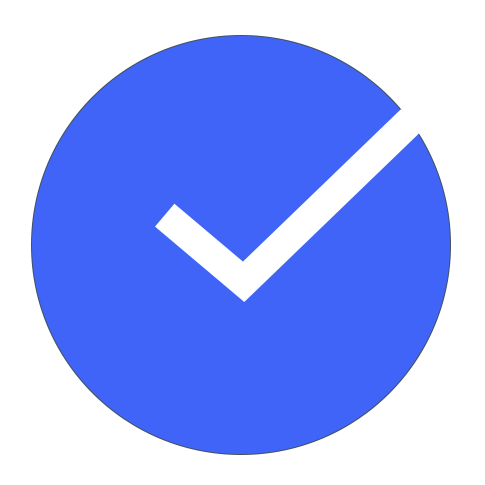
亲测可用
下载地址:
*网盘资源自动复制提取码,粘贴即可下载,123云盘不限速(推荐),天冀网盘不限速需登陆(免费注册)。
软件介绍:
12.4安装方法:
1、打开App Store所有来源:打开终端,粘贴命令:sudo spctl –master-disable 按回车提示 Password: 输入Mac系统密码(不显示字符)按回车确认
2、安装完整版 Creative Cloud(下载:https://creativecloud.adobe.com/apps/download/creative-cloud),注册Adobe账号并登录
3、安装install
4、安装LR2023_patch.pkg激活
11.5安装方法:
1、安装并登录创意云(下载)
2、安装LRC11.5 INSTALLER.dmg文件
3、打开LrC,开始免费试用,然后关闭应用程序
4、安装LRC 11.5 PATCH.pkg文件激活
11.4版支持所有机型,需注意最低系统要求,内含安装方法。
11.3版目前只支持M1芯片机型,intel机型请安装10.4版本
Adobe Lightroom Classic v10.0 for Mac是Adobe公司2021年出品的摄影后期软件,全球摄影工作者及爱好者首选的照片后期处理软件,全新的Adobe Lightroom Classic v10.2 for Mac性能提升了很多,可以帮助使用者快速批量的处理图片并生成实时预览。同时LR2021版支持全景合成,你可以将单反多次拍摄的照片合成一张全景图片。
Adobe Lightroom Classic(以前是Adobe Lightroom)软件可帮助您充分发挥照片的美感,无论您要完善一张图像,搜索十张图像,处理数百张图像还是整理数千张图像。
使用专为桌面设备优化的应用程序编辑和整理照片。
Lightroom Classic为您提供强大的一键式工具和高级控件,使您的照片看起来很棒。轻松整理桌面上的所有照片,并以多种方式共享。
创建非凡的形象来打动你的听众。使用最新的无损编辑工具进行无所畏惧的实验。轻松管理所有图像。并以优雅的打印版式,幻灯片放映和Web画廊以及流行的照片共享站点展示您的作品。所有从一个快速,直观的应用程序。
你最好的镜头。做得更好。
您的照片并不总是以您记忆的方式反映出场景。但是,使用Lightroom Classic,您需要使用所有桌面编辑工具才能展现出最好的照片。增强色彩,使沉闷的镜头充满活力,去除分散注意力的物体,并拉直歪斜的镜头。另外,最新版本提供了改进的性能,因此您可以比以往任何时候都更快地工作。
软件安装:
Adobe Lightroom classic 10.4普通版详细图文安装方法:
重点注意:
1、要联网使用。
2、要注册adobe ID账号使用,无账号请使用10.0版。
3、安装时一定要选择试用否则安装失败。
1、断开网络
2、双击Extra文件夹。
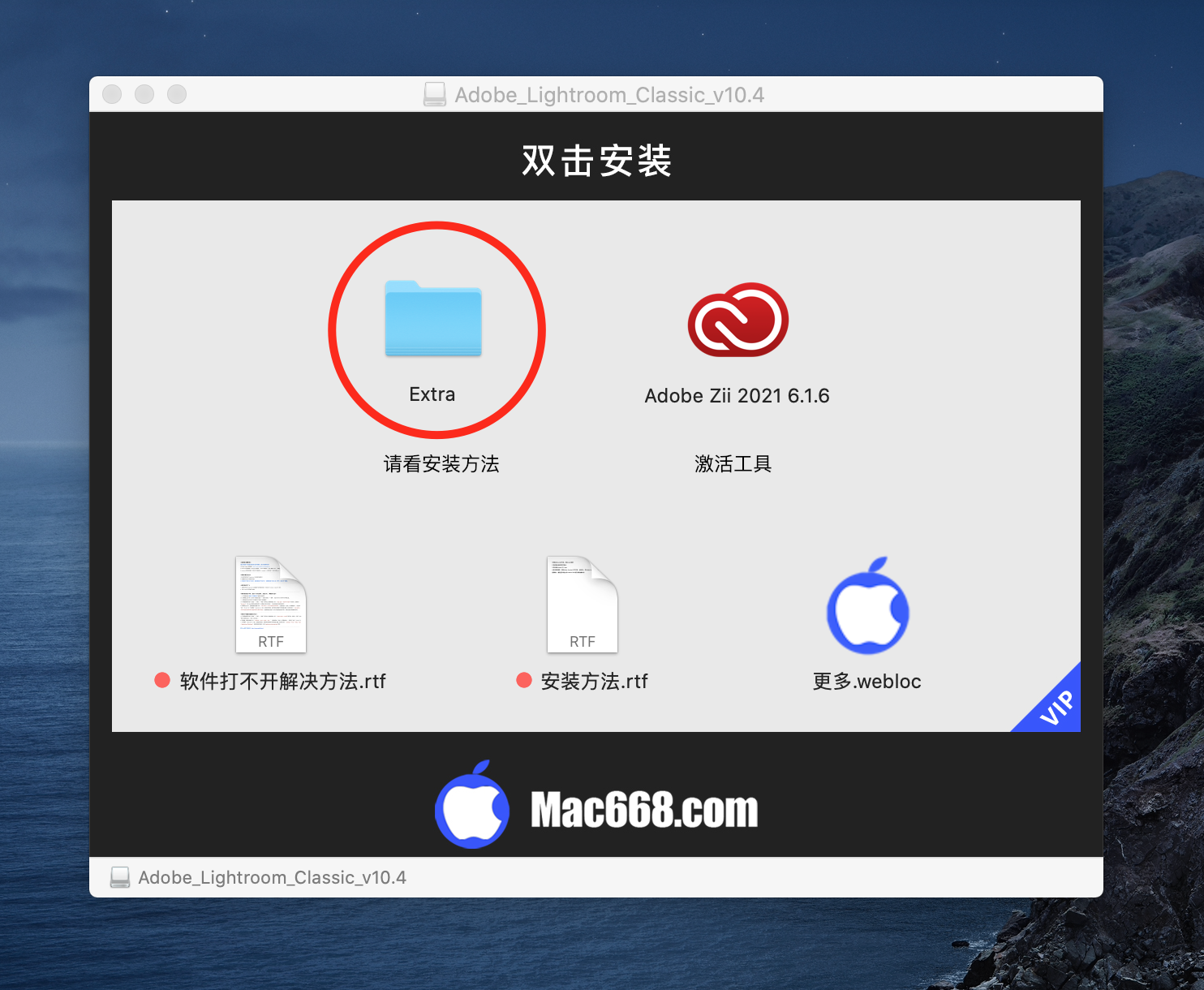
3、双击Install进行安装。
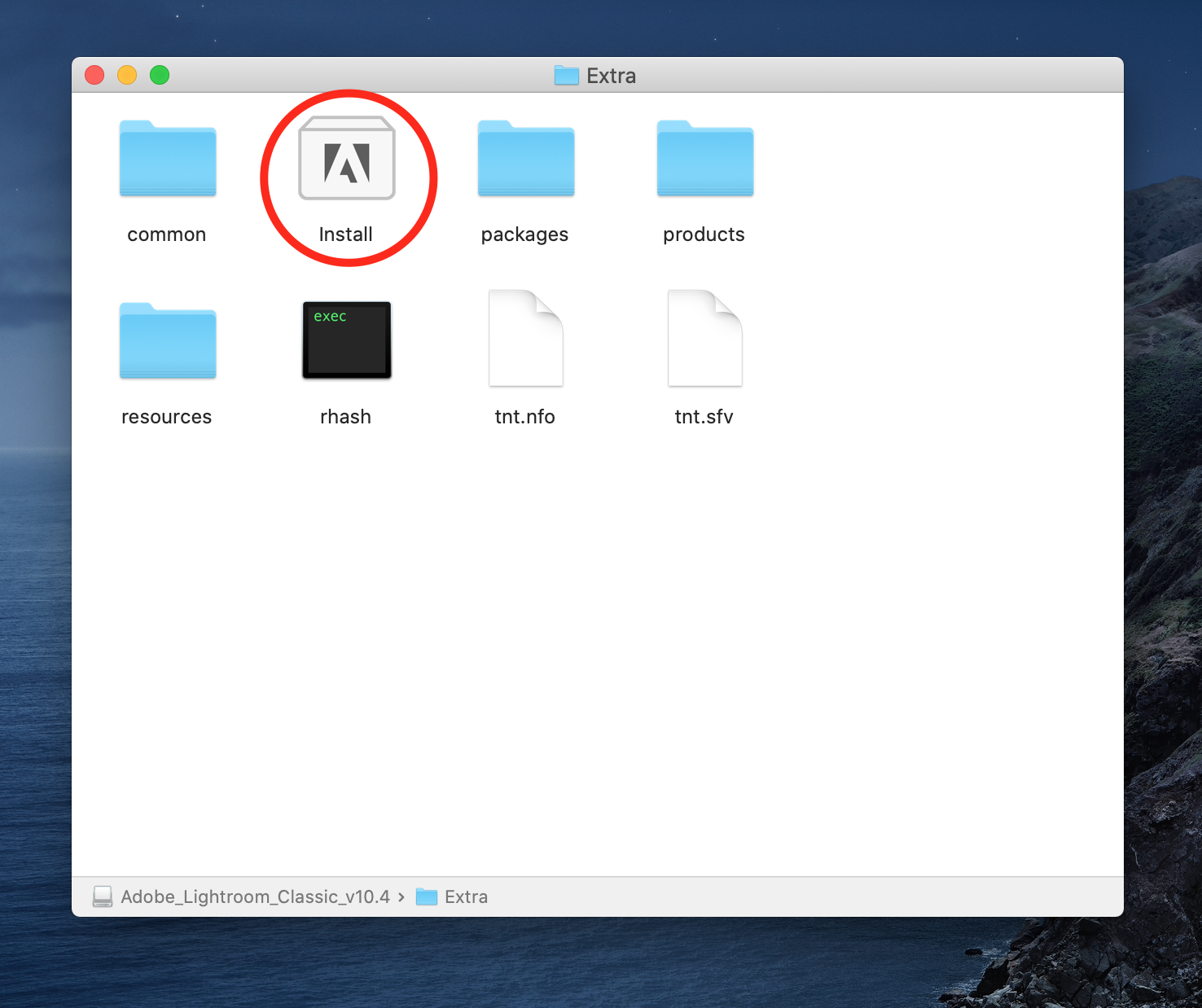
4、输入Mac开机密码,回车确认。
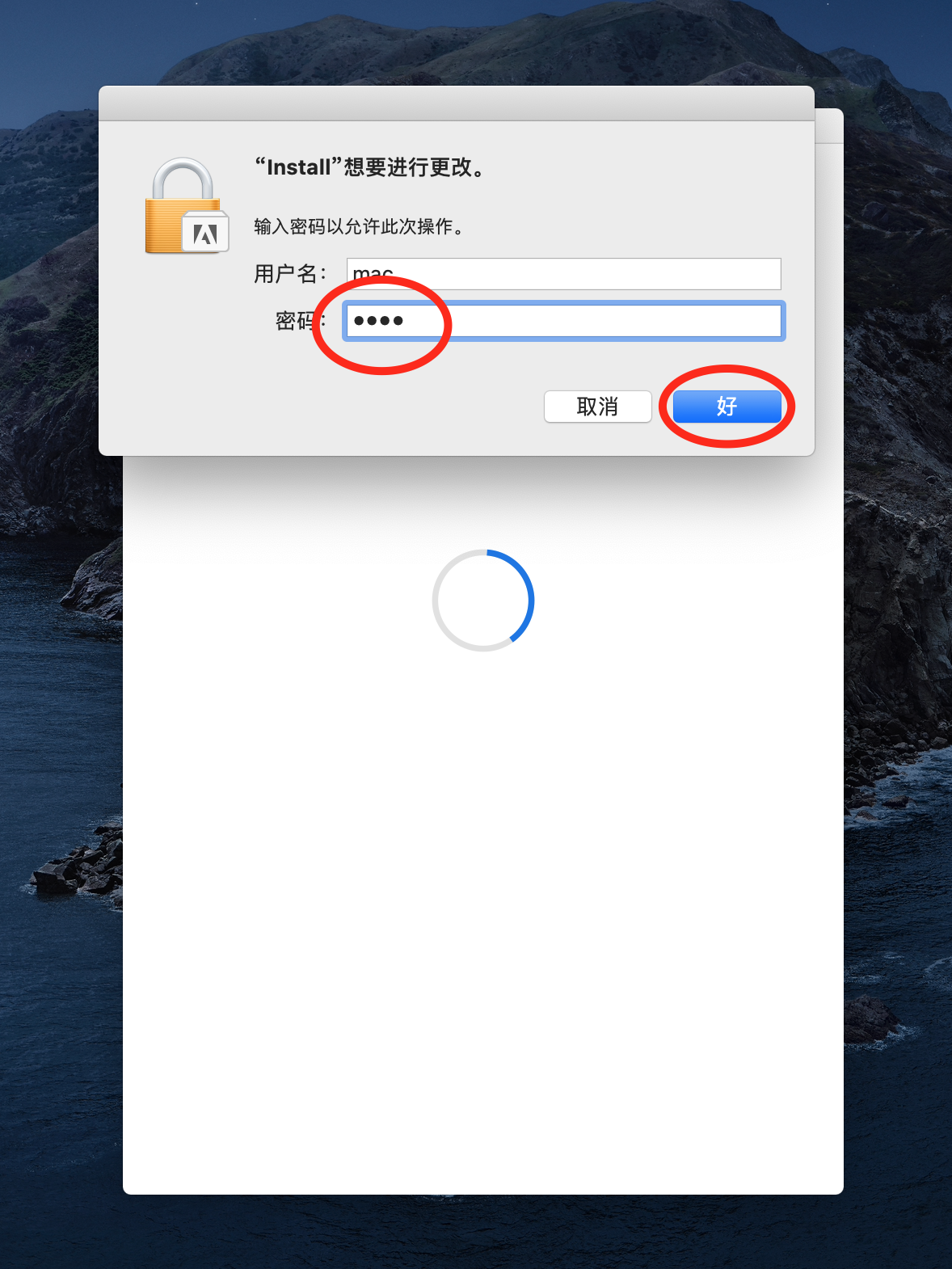
5、点击继续安装。
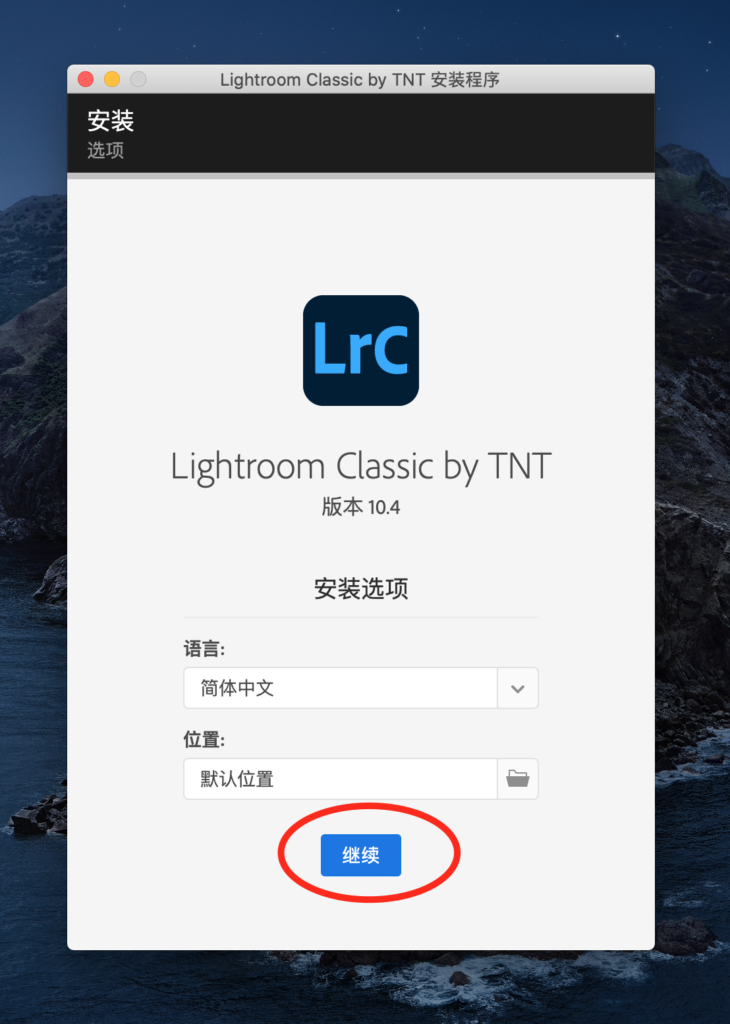
6、安装完成后点击关闭。
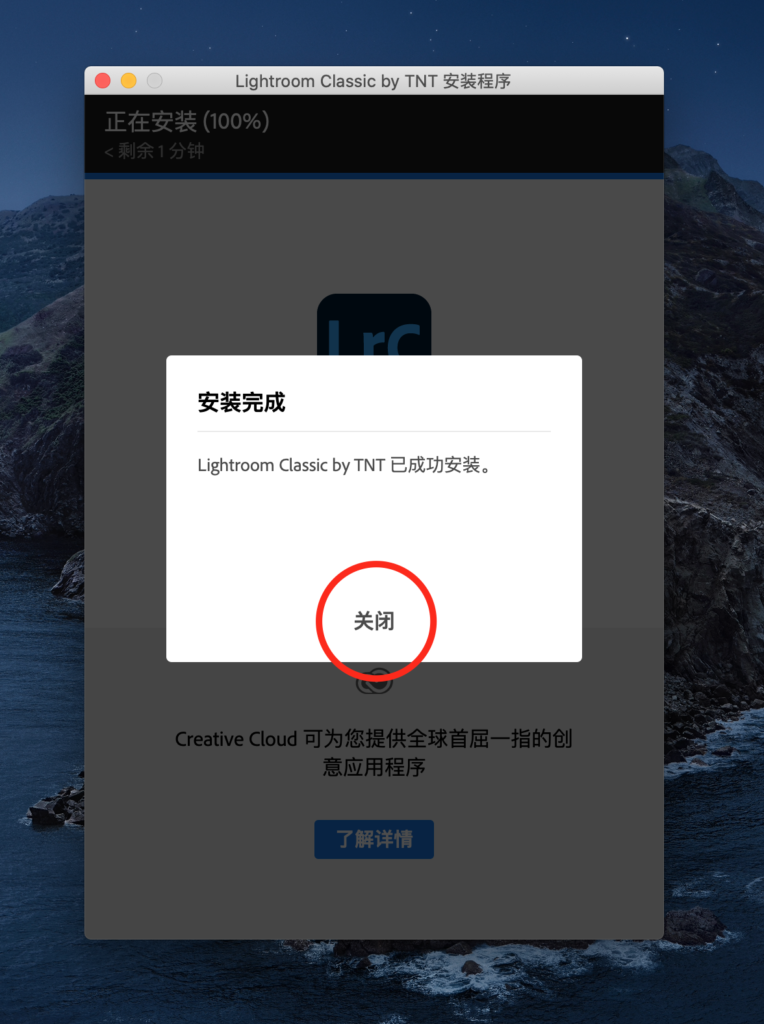
7、打开网络,并在启动台打开软件。
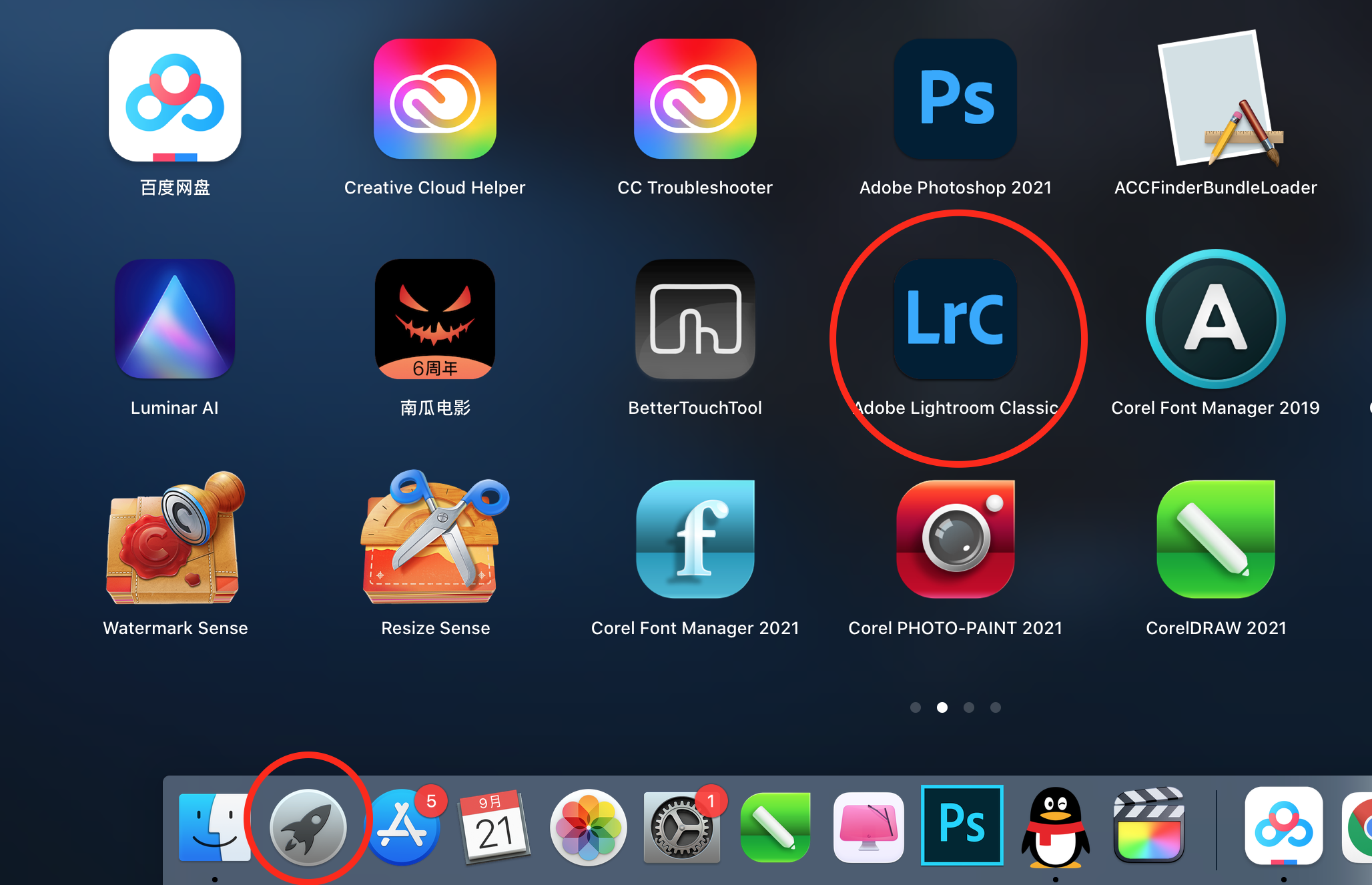
8、选择试用软件,登陆或注册adobe ID登陆。

9、登陆后试用软件,并可见帮助菜单下面的系统信息无破解信息。
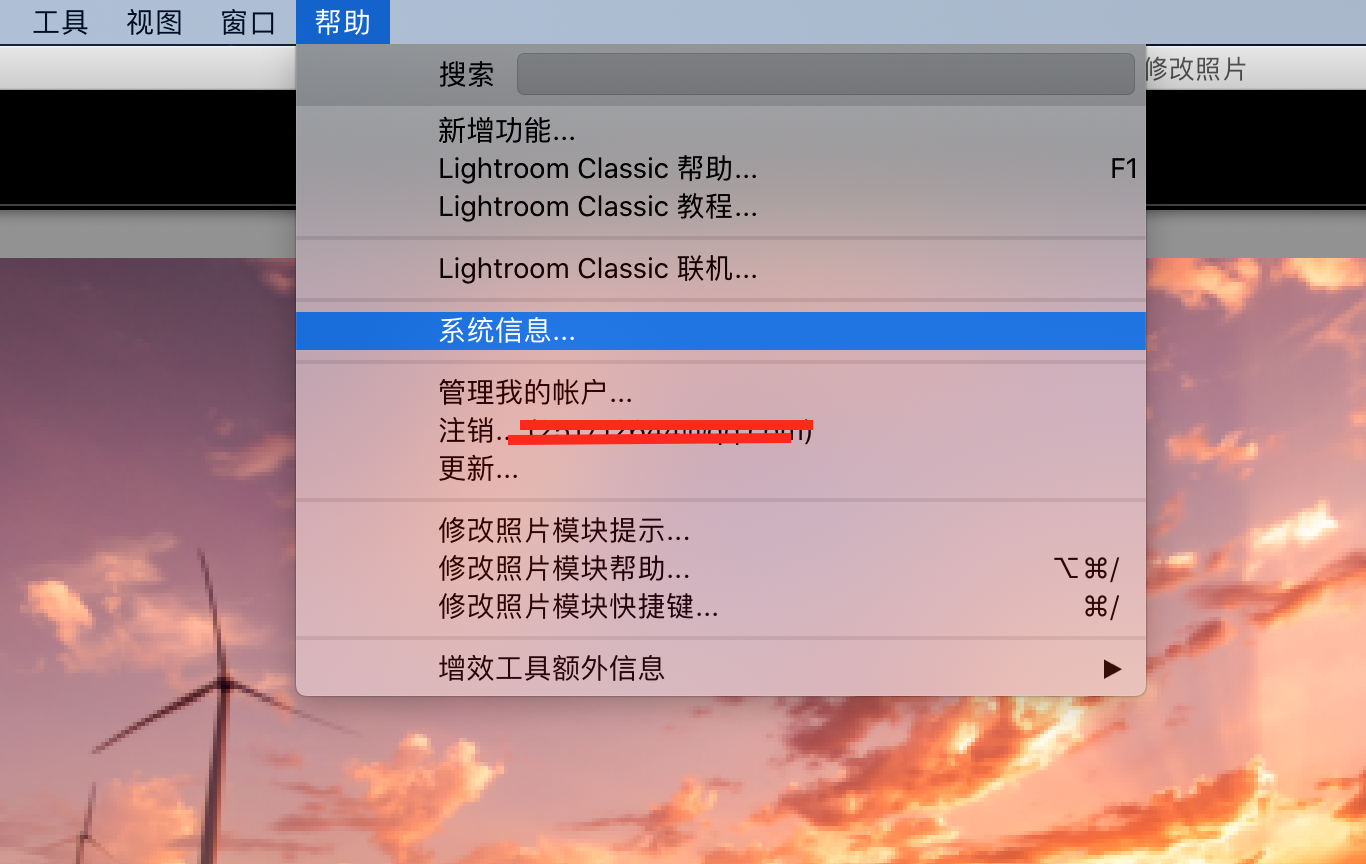
10、打开下载的安装包,双击Adobe Zii激活工具。
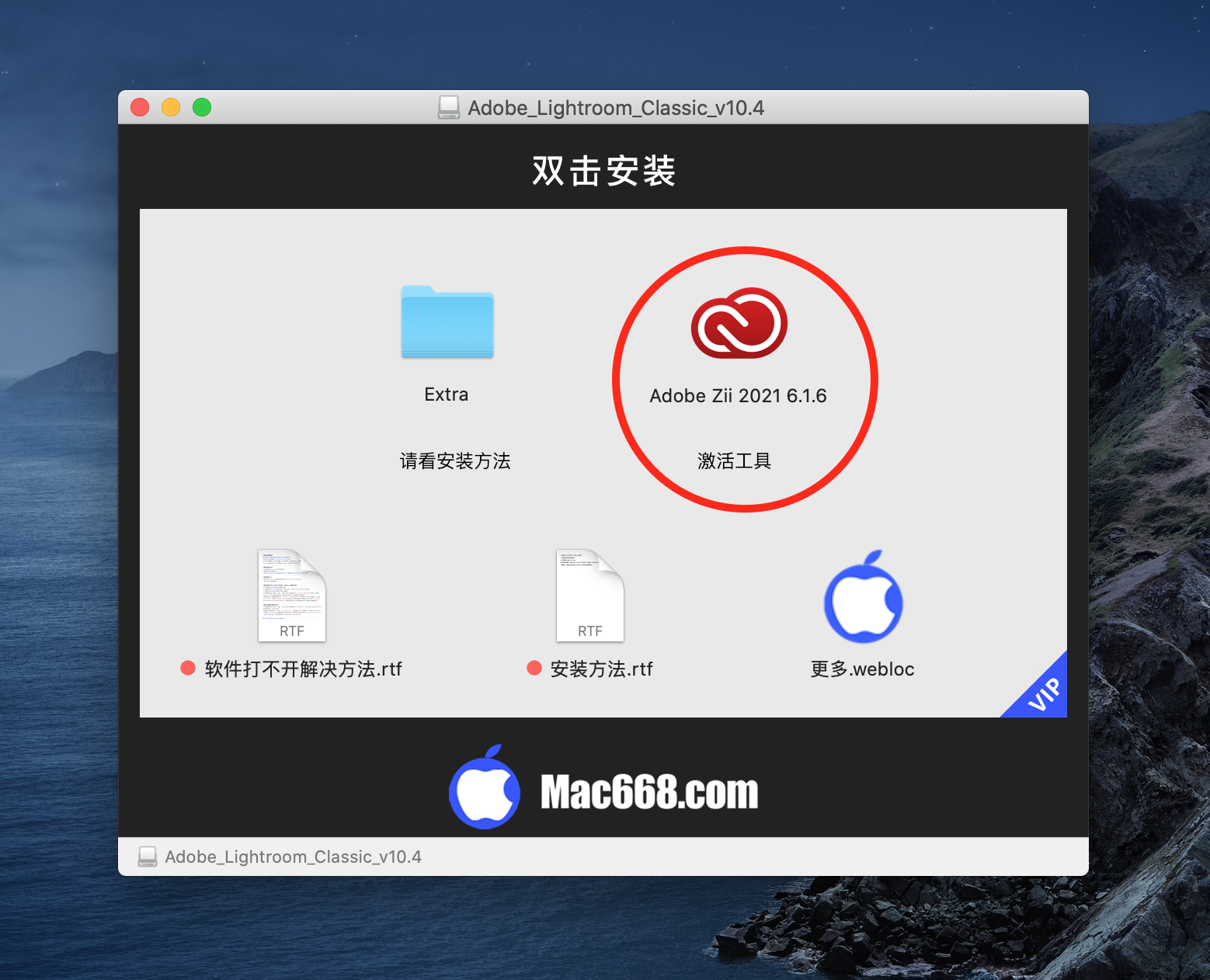
11、桌面菜单前往》应用程序。
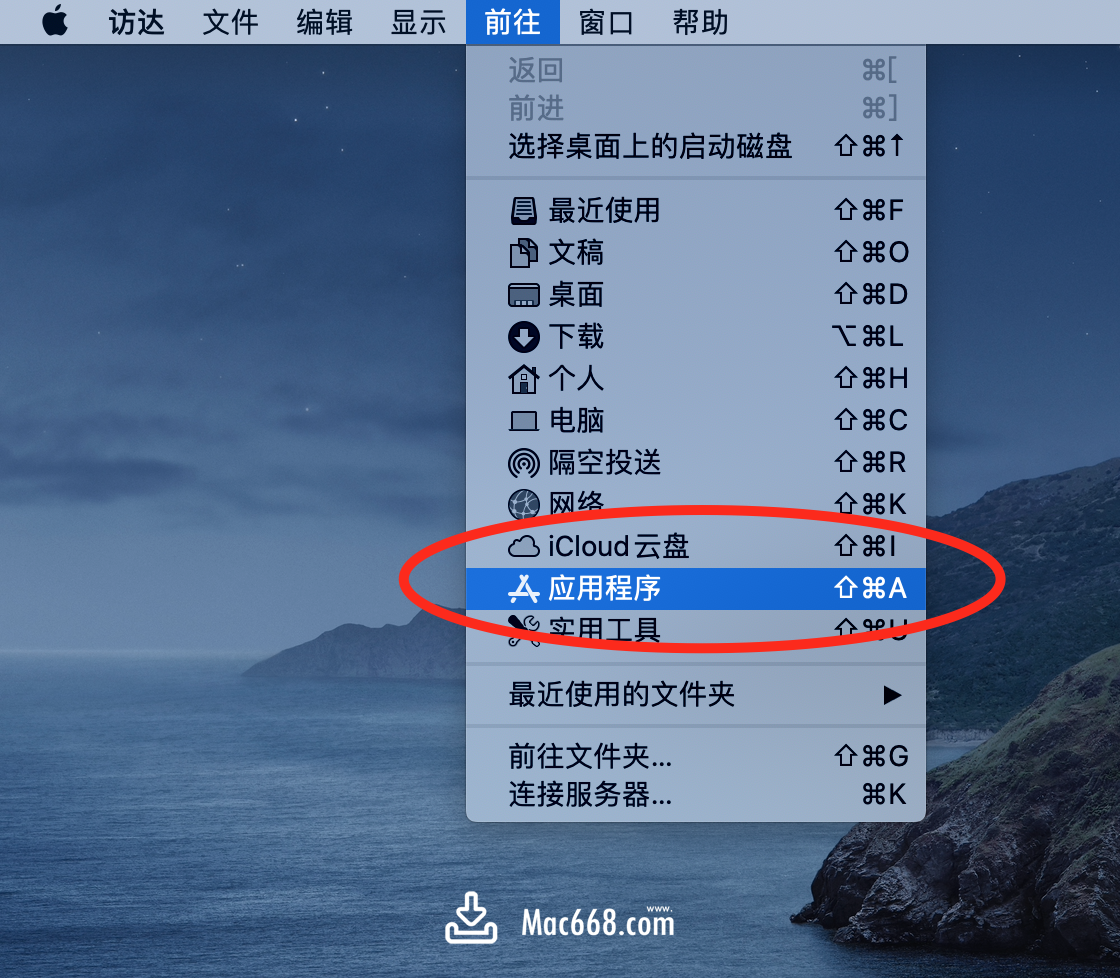
12、找到Adobe Lightroom classic文件夹,双击进入。
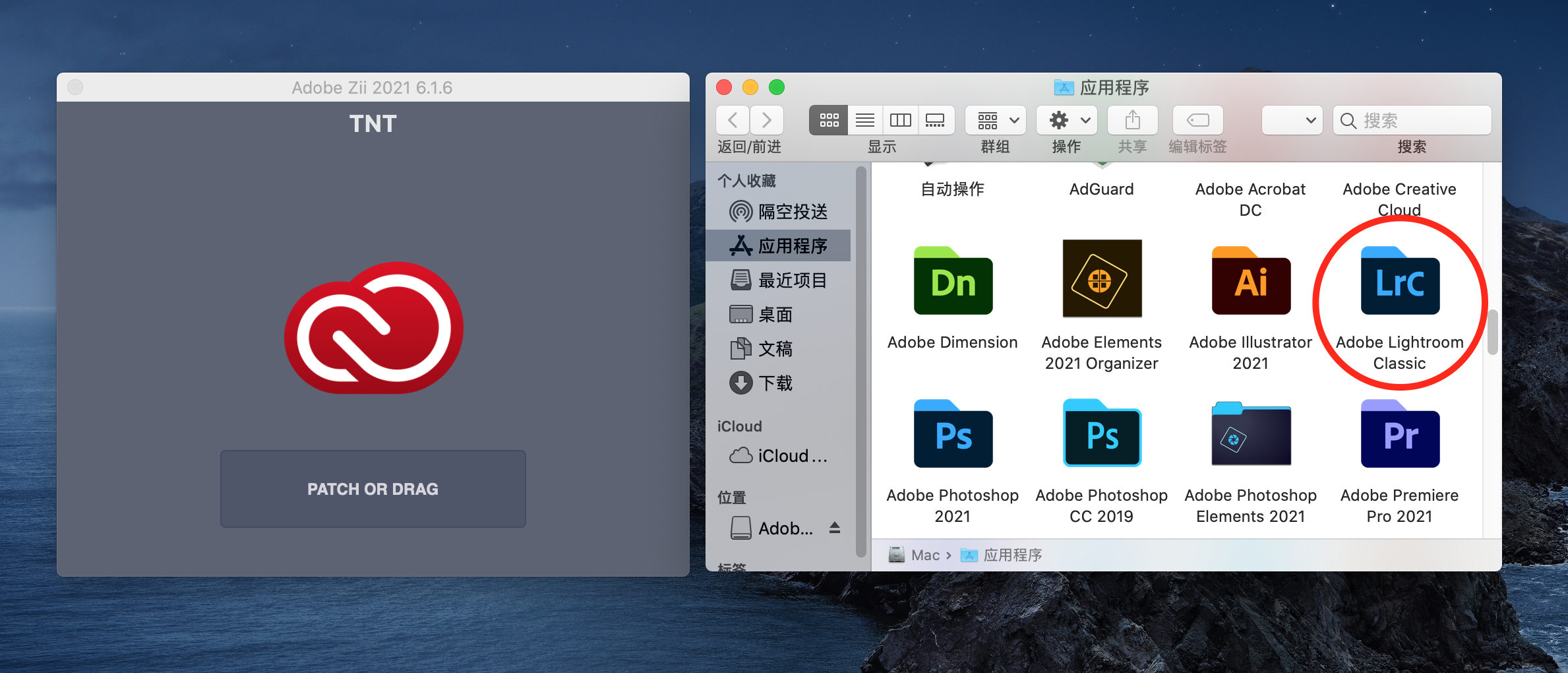
13、将Adobe Lightroom classic拖入Adobe zii窗口,注意要先点击Zii窗口,再拖入。
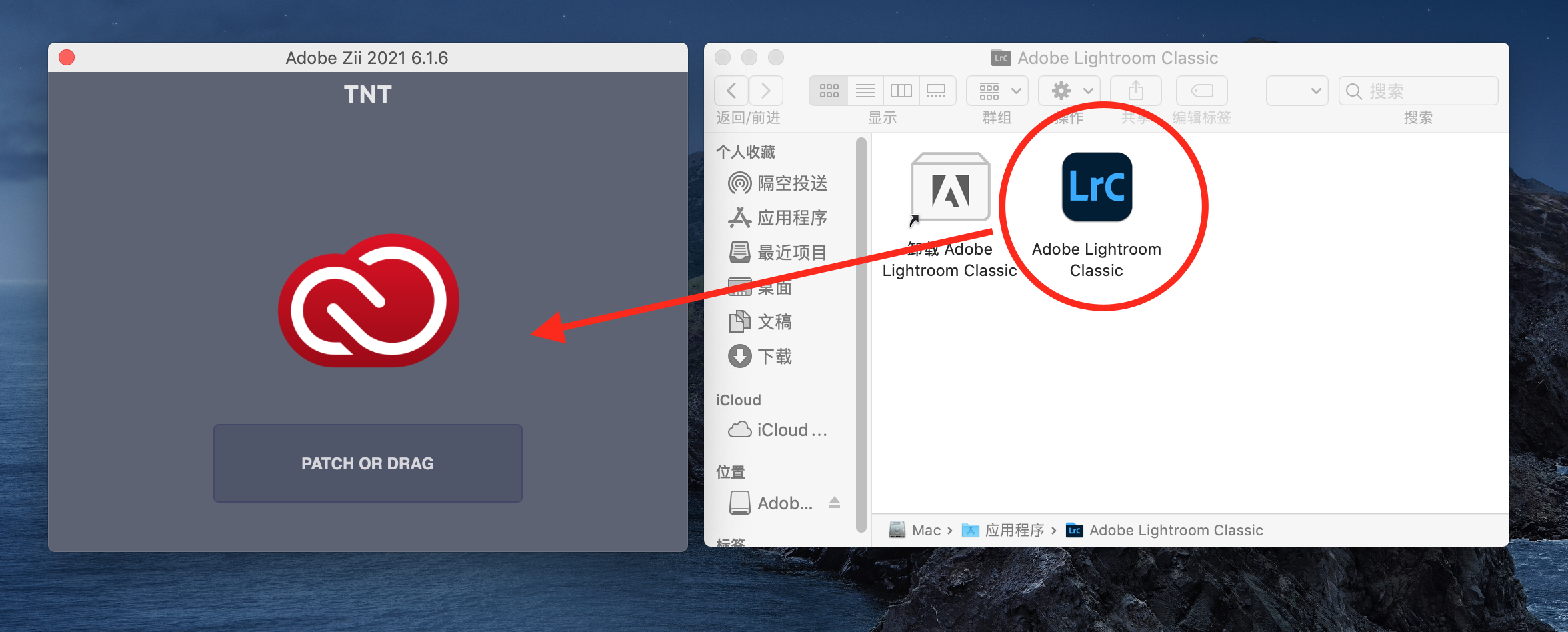
14、点击OK。
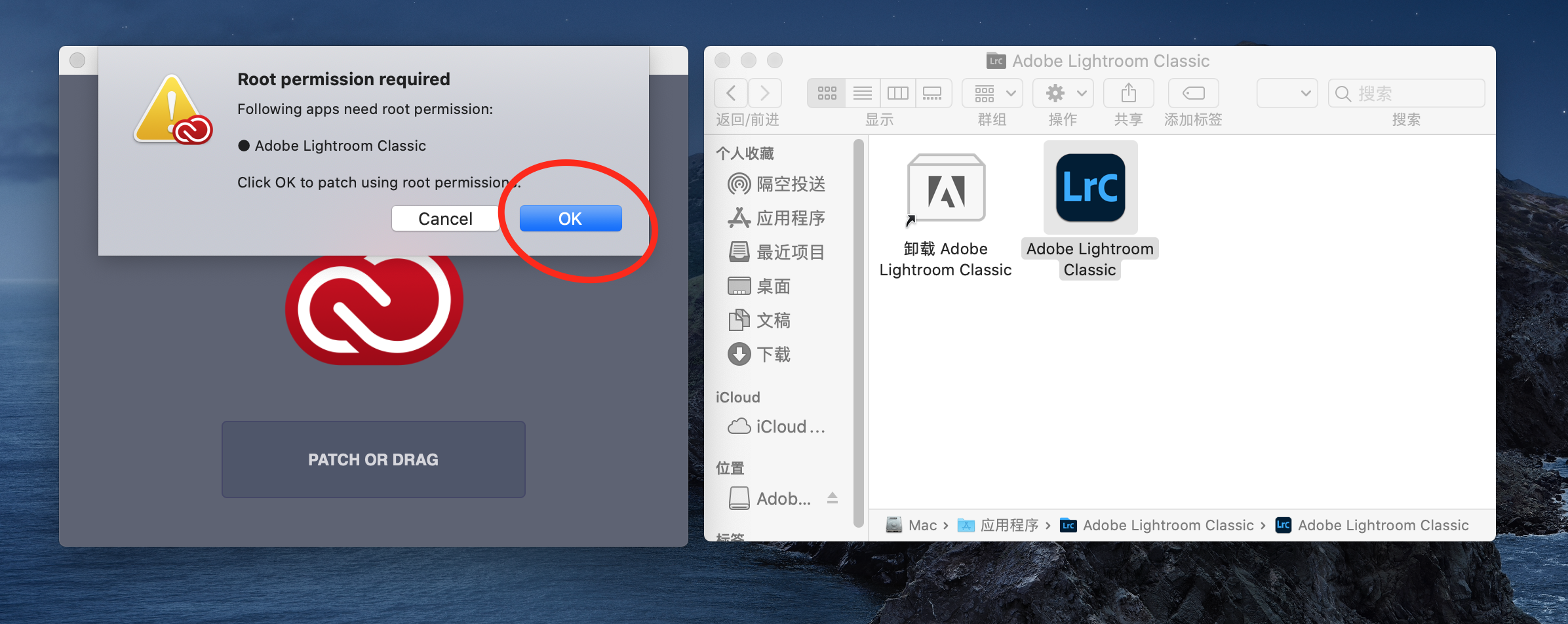
15、输入Mac开机密码。
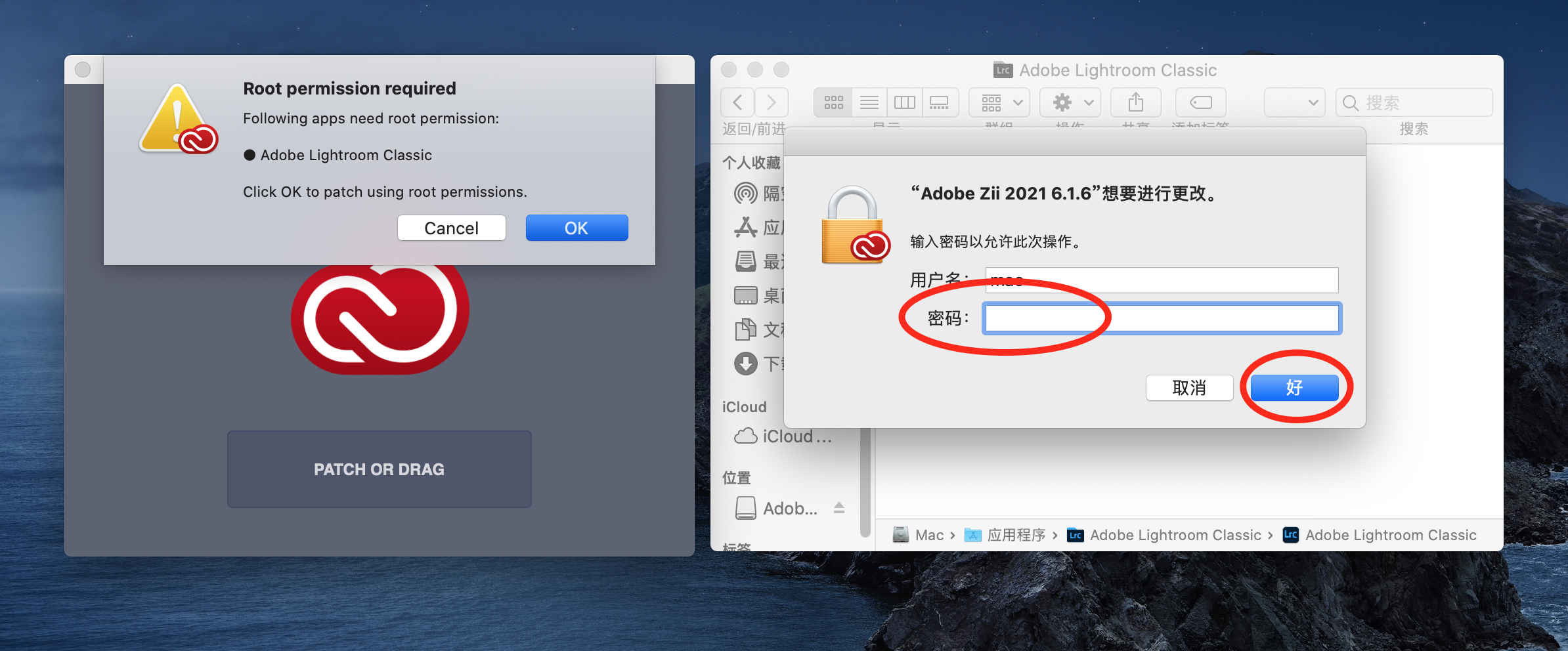
16、显示绿色的COMPLETED表示激活完成。
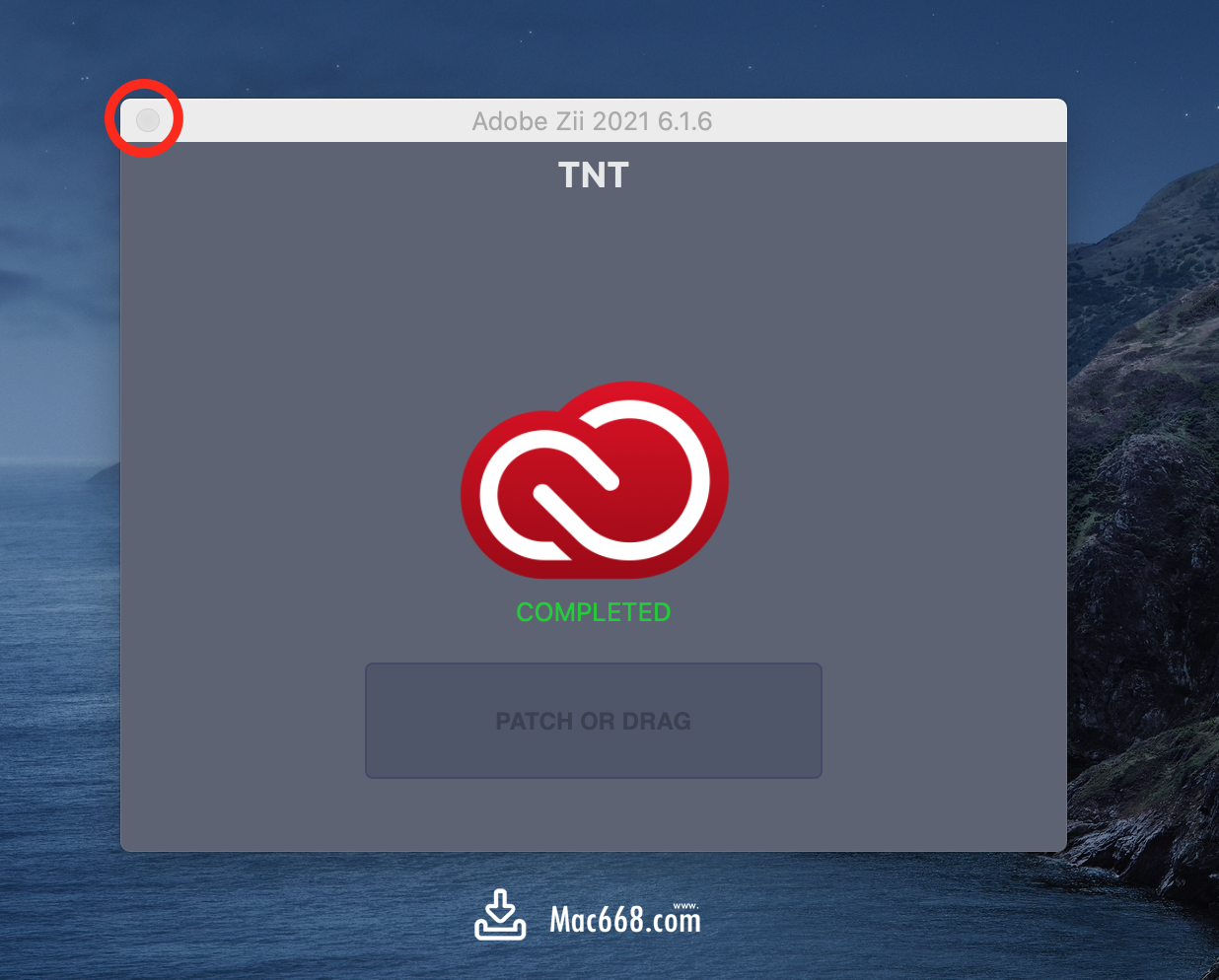
17、启动台里面打开软件。

15、帮助菜单下面的系统信息有by tnt表示破解成功。正常使用。
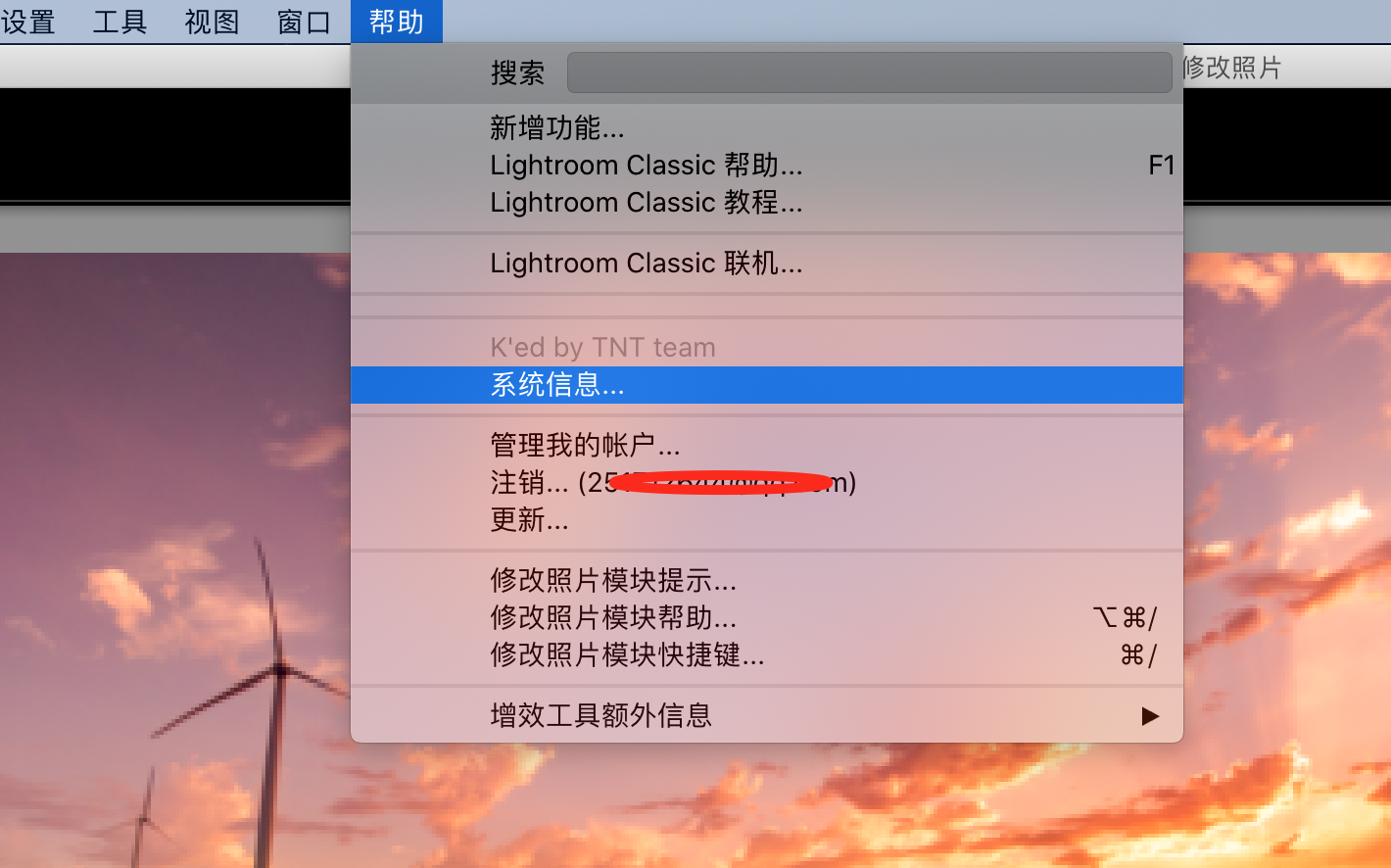
Lightroom M1 10.1安装方法:
1、断网安装,免激活10.1版,切不要在线更新到10.2。
Adobe Lightroom classic 10.0普通破解版安装:
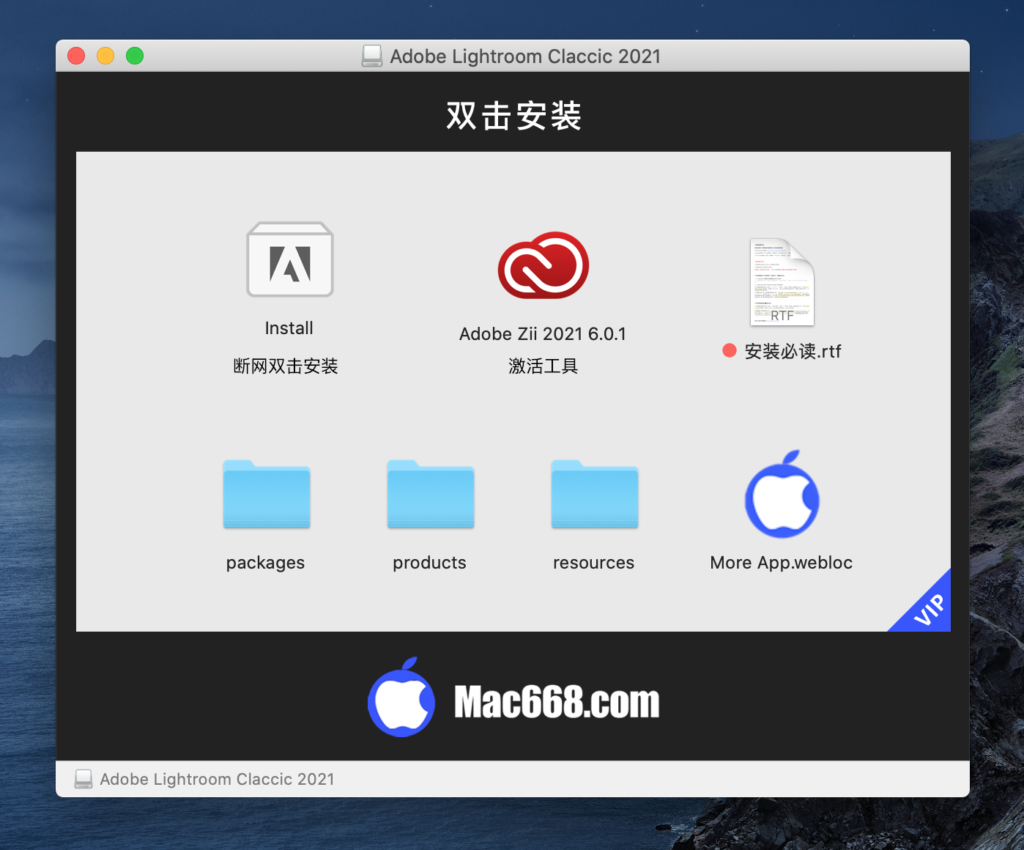
1、断网双击Intall进行安装。
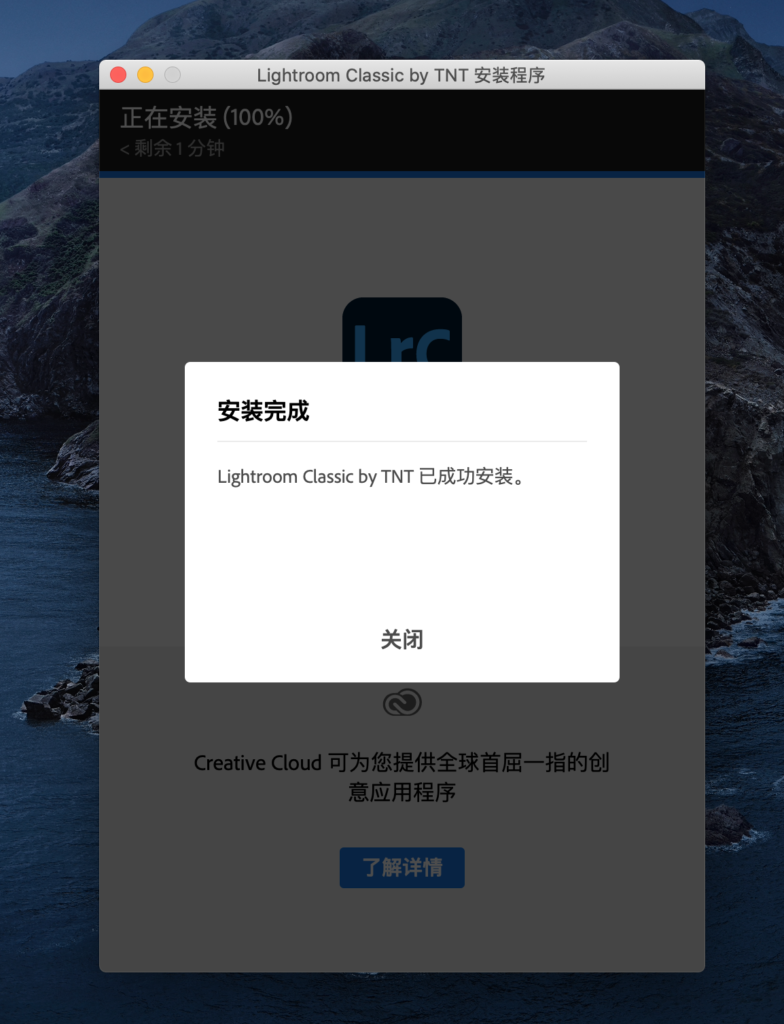
2、安装完成后打开 lrc2021 然后退出,双击打开adobe zii,然后前往应用程序,找到Adobe Lightroom classic.app,拖入zii中进行破解。
Adobe Lightroom classic 10.0安装可能遇到的问题:
1、如遇到闪退、文件已经损坏等常规问题,安装包里面有个“软件打不开解决方法”的文档,可以按上面操作。
2、按上面操作后如还是出现闪退的情况,请断网启动软件,启动后再连网即可。
3、如出现“修改照片”模式已禁用,请点击菜单 帮助>登陆 即可恢复使用。
4、再次启动闪退重复第2步和第3步的方法。
5、不要更新软件,目前10.0是最新可用版本,升级到10.2后将无法使用。
双击“Install.app”时安装报错解决办法。
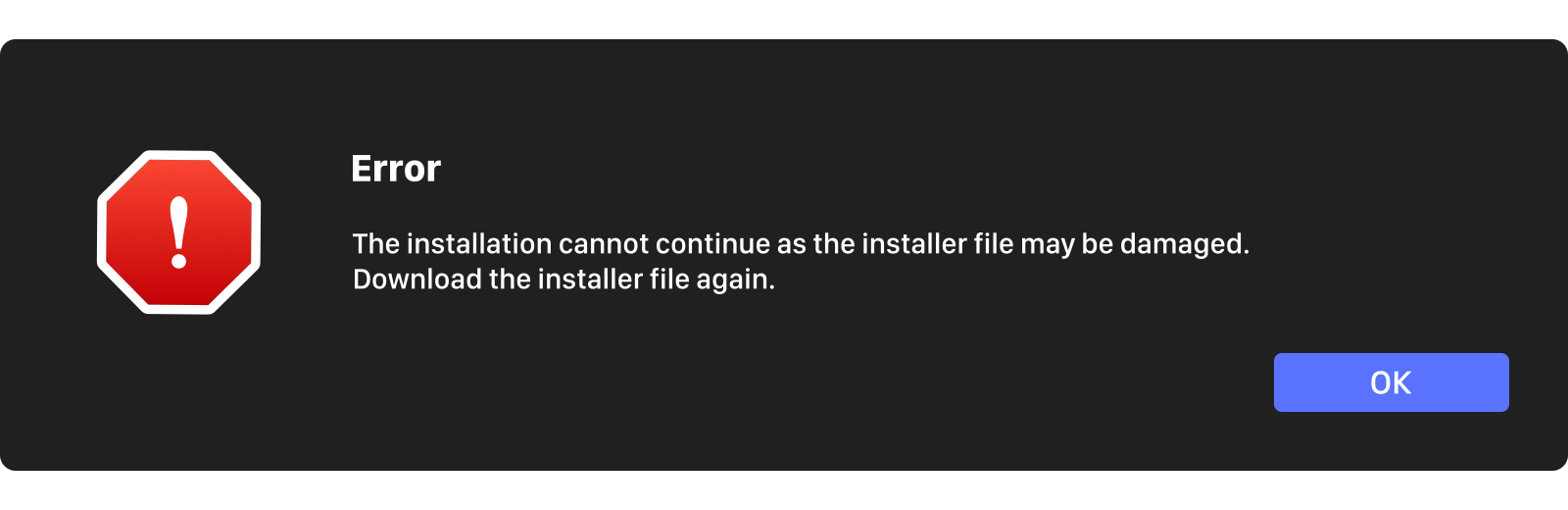
在安装文件的“Install.app”上右键选择“显示安装包内容”
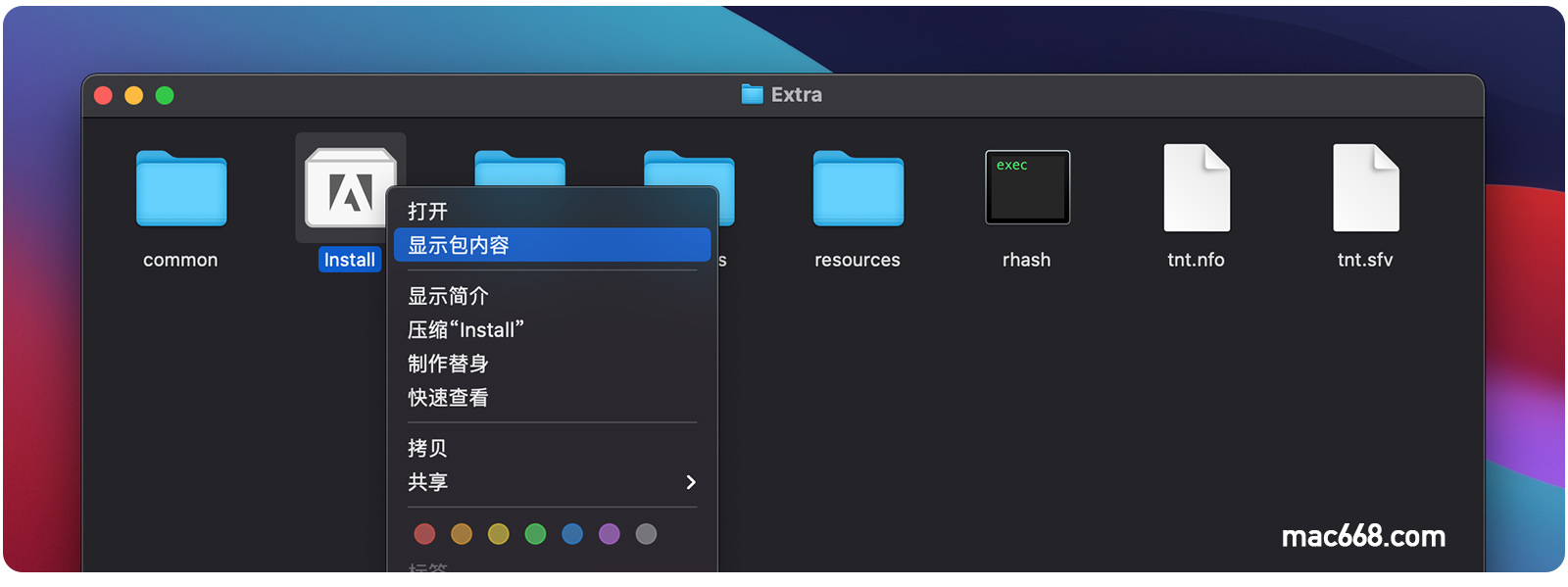
然后进入“Contents > MacOS” 目录;
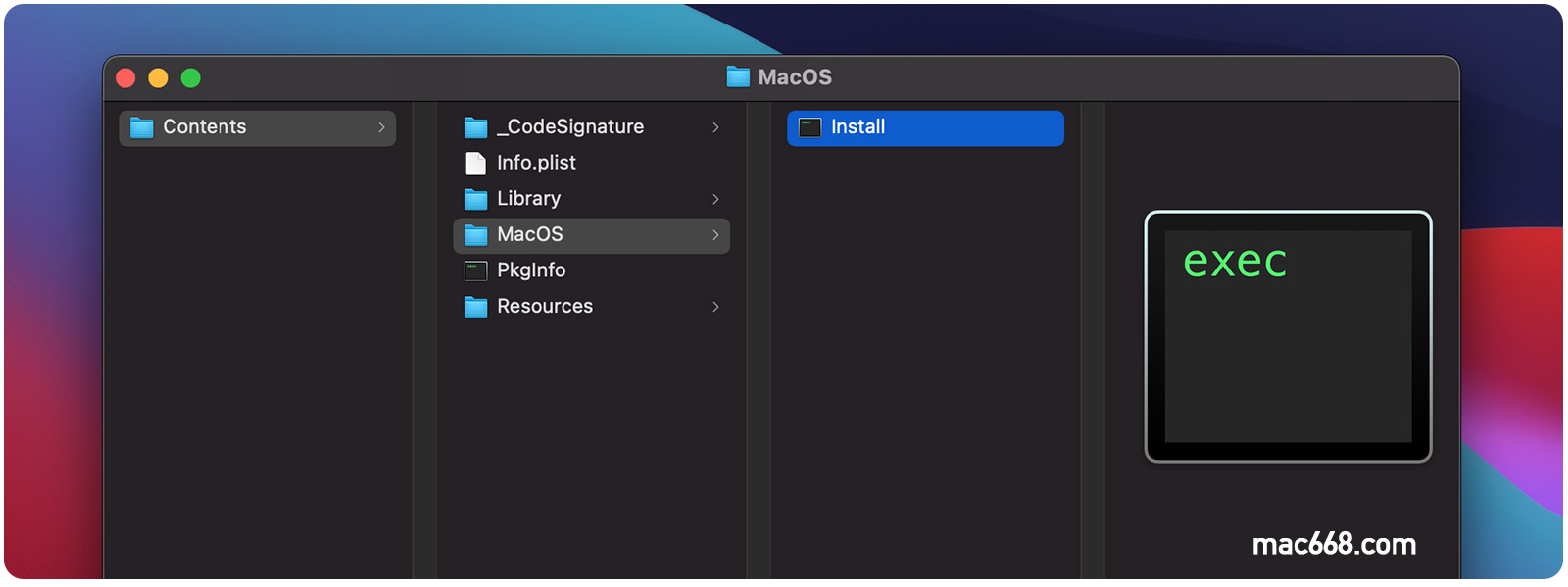
双击“Install”,输入Mac密码,即可开始正常安装。
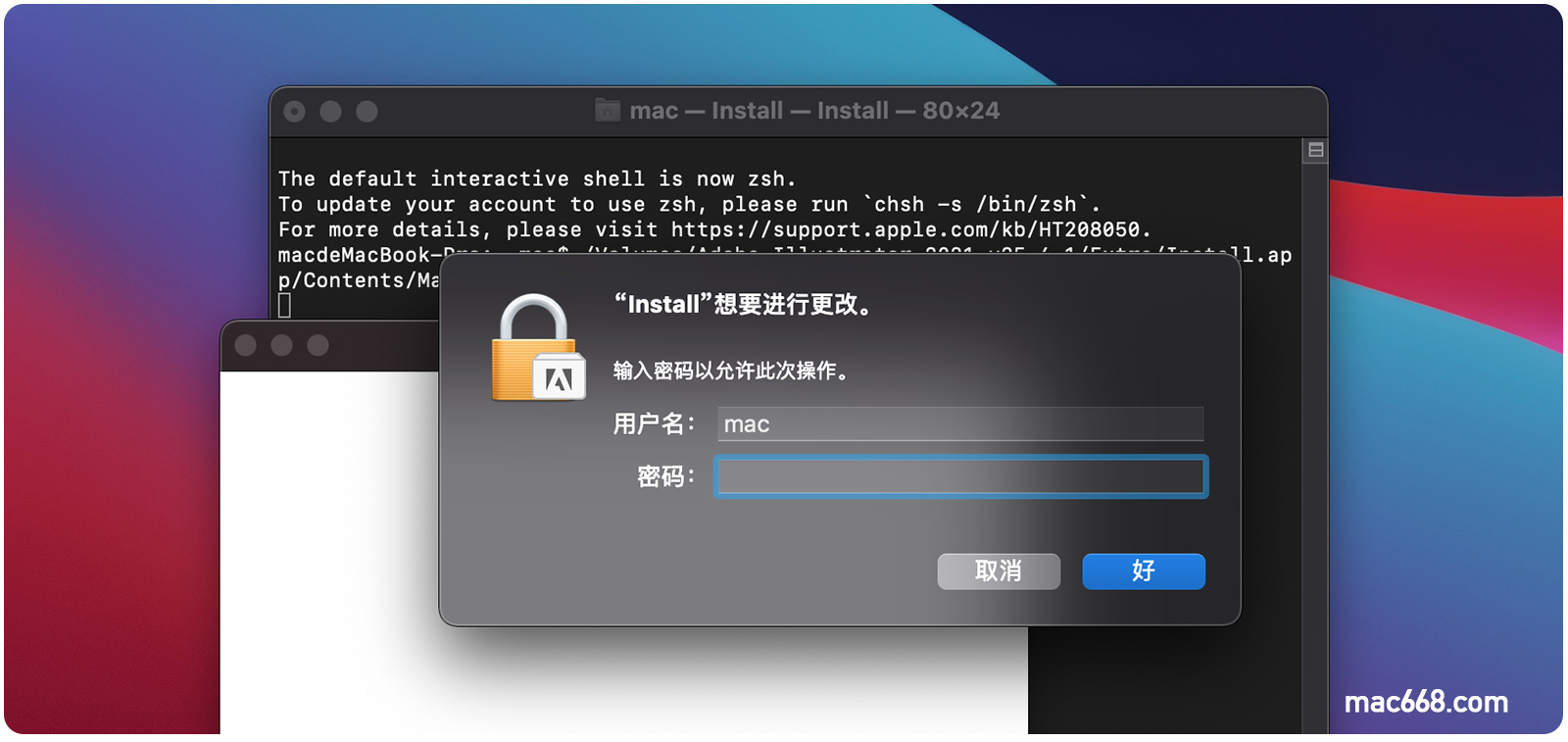
安装lightroom弹出unable to check for updates解决办法
安装lightroom for mac弹出unable to check for updates。这是该软件尚未适配M1,需要安装rosetta,但是无法安装的问题。
解决方案:
终端执行:softwareupdate –install-rosetta
输入A确认
所有报该错误的软件,统统使用Rosetta打开
右键->显示简介->勾选使用Rosetta打开
软件截图:

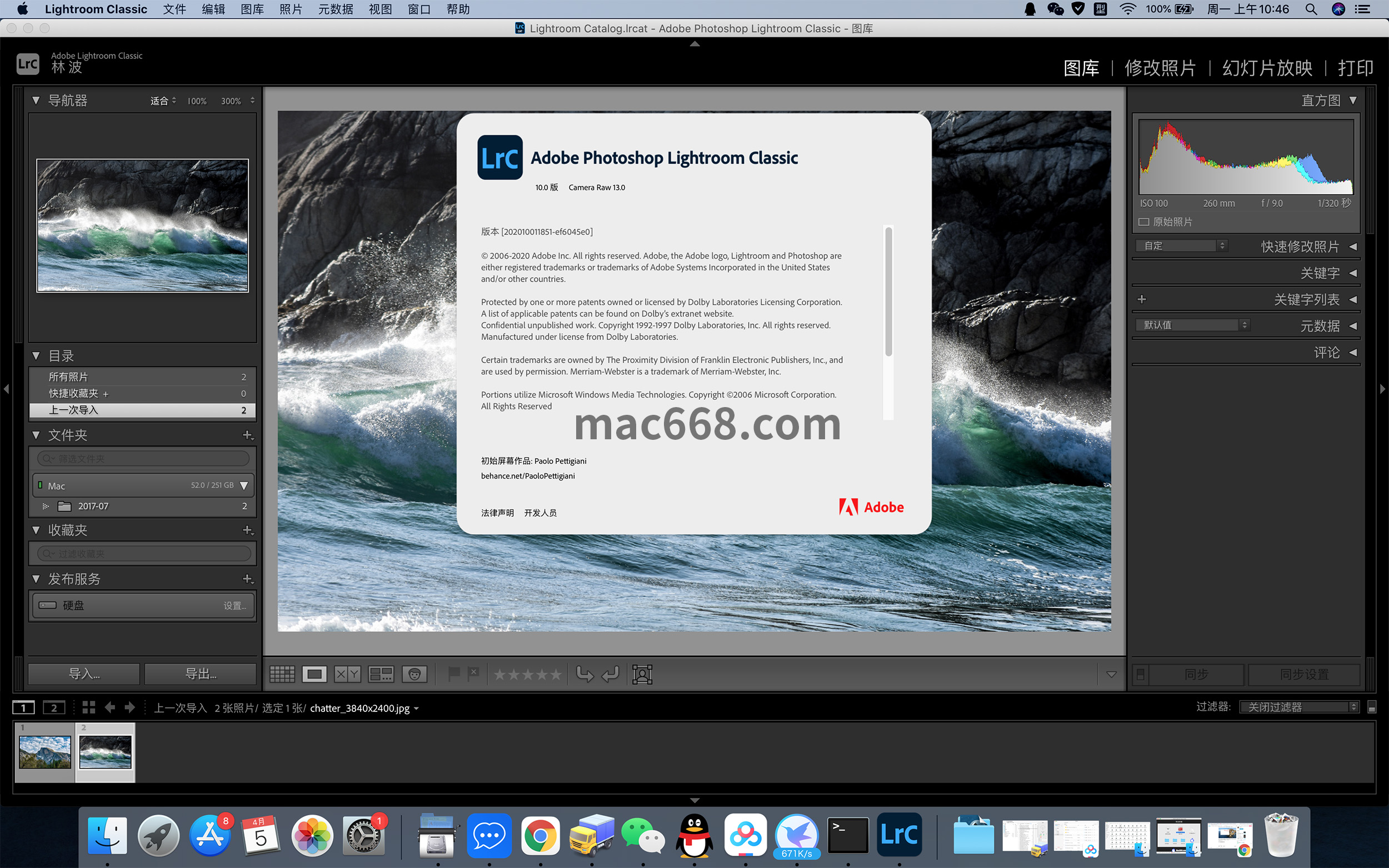
8 评论
留下评论
要发表评论,您必须先登录。
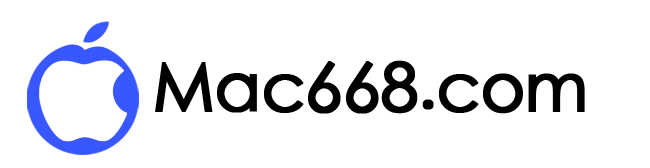


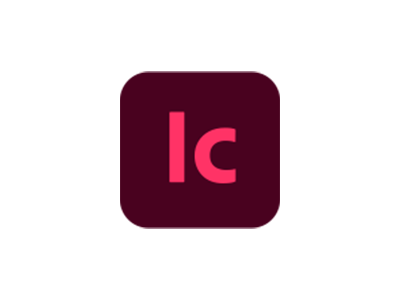
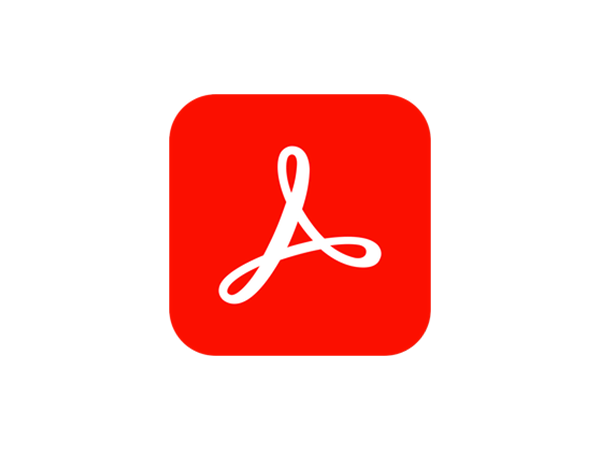
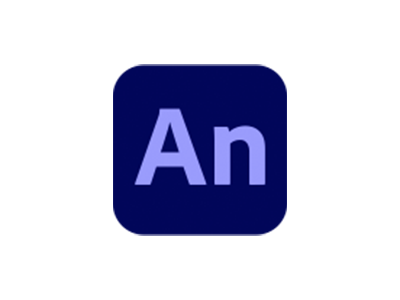
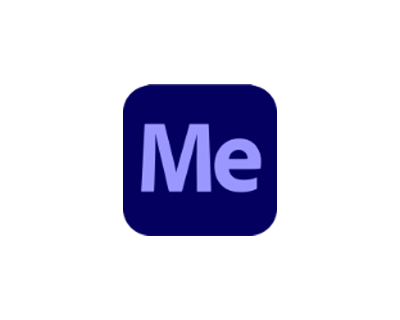
11.5的版本没有吗?支持英特尔吗?
有的,支持
11.3一直显示损坏 解决方法无效
联系客服qq
m1版的11.3安装好,替换文件后,还是显示7天试用
注意先注销创意云账号,安装完不要启动,启动强制退出,如有问题联系客服截图解决。
安装一段时间之后会闪退,又要重新安装。破解成功之后隔一段时间又会说到试用期,又要重新破解🥲 经常使用前都要重新弄一下,还联系不上客服。
原因是在使用中软件内升级了,造成破解失效,关闭软件自动更新或注册adobe id,如果网站即时客服不在线,可以联系QQ客服。